Cómo descargar la aplicación YouTube para MacBook | Guía de instalación
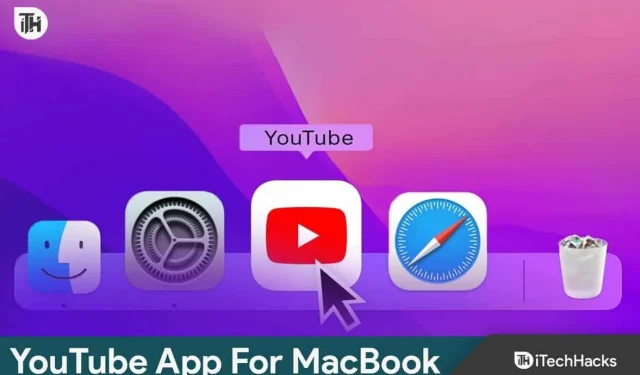
Cuando se trata de ver vídeos, los usuarios de Android y iPhone representan la mayor parte de la audiencia de YouTube. Además, es ampliamente reconocido que las aplicaciones de transmisión de vídeo para teléfonos inteligentes son las más populares. Sorprendentemente, los usuarios de Mac no pueden descargar ninguna aplicación de escritorio de Google. Todo lo que puedes hacer es dirigirte al sitio web, iniciar un navegador y comenzar a reproducir los videos. Sin embargo, existen soluciones que le permitirán descargar la aplicación YouTube en una Mac.
¿Cómo descargar la aplicación YouTube en MacBook?
Al momento de escribir este artículo, no existe una aplicación de YouTube directa o nativa en MacBook que puedas descargar desde la AppStore . Además, incluso la AppStore dice que la aplicación YouTube es sólo para iPhone, iPad y Apple TV . Por lo tanto, no hay forma de descargar YouTube en MacBook utilizando los métodos estándar.
Sin embargo, utilizando algunos consejos y trucos, hemos descubierto dos métodos que en realidad pueden ser un ejercicio. Entonces aquí están:
Método 1: utilice la aplicación web de YouTube
Si no existe un método directo para descargar la aplicación YouTube en MacBook, siempre existe la aplicación web de YouTube que funciona perfectamente con Chrome. Si quieres descargarlo sigue estos pasos:
- Abre Google Chrome.
- Ahora ve a www.youtube.com.
- Cuando se abra el sitio web, en la esquina superior derecha de la barra de direcciones, verá un botón Descargar. Haga clic en eso.
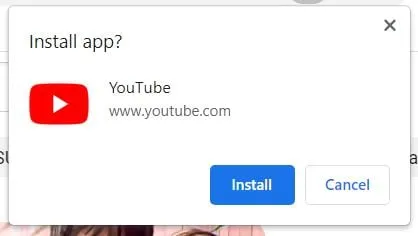
- En la ventana emergente que aparece, haga clic en Instalar.
Ahora la aplicación de YouTube se instalará en tu MacBook. Sin embargo, si no cree que se trate de una aplicación nativa, siga el otro método.
Método 2: instalar la aplicación de YouTube utilizando una herramienta de terceros
Si el método anterior no se adapta a tus necesidades, tu siguiente mejor opción es descargar una aplicación de YouTube real para MacBook. Sin embargo, este método se puede lograr con la ayuda de una herramienta de terceros llamada WebCatalog. Siga estos pasos para hacer lo mismo:
- Vaya a este sitio web y descargue WebCatalog para Mac .
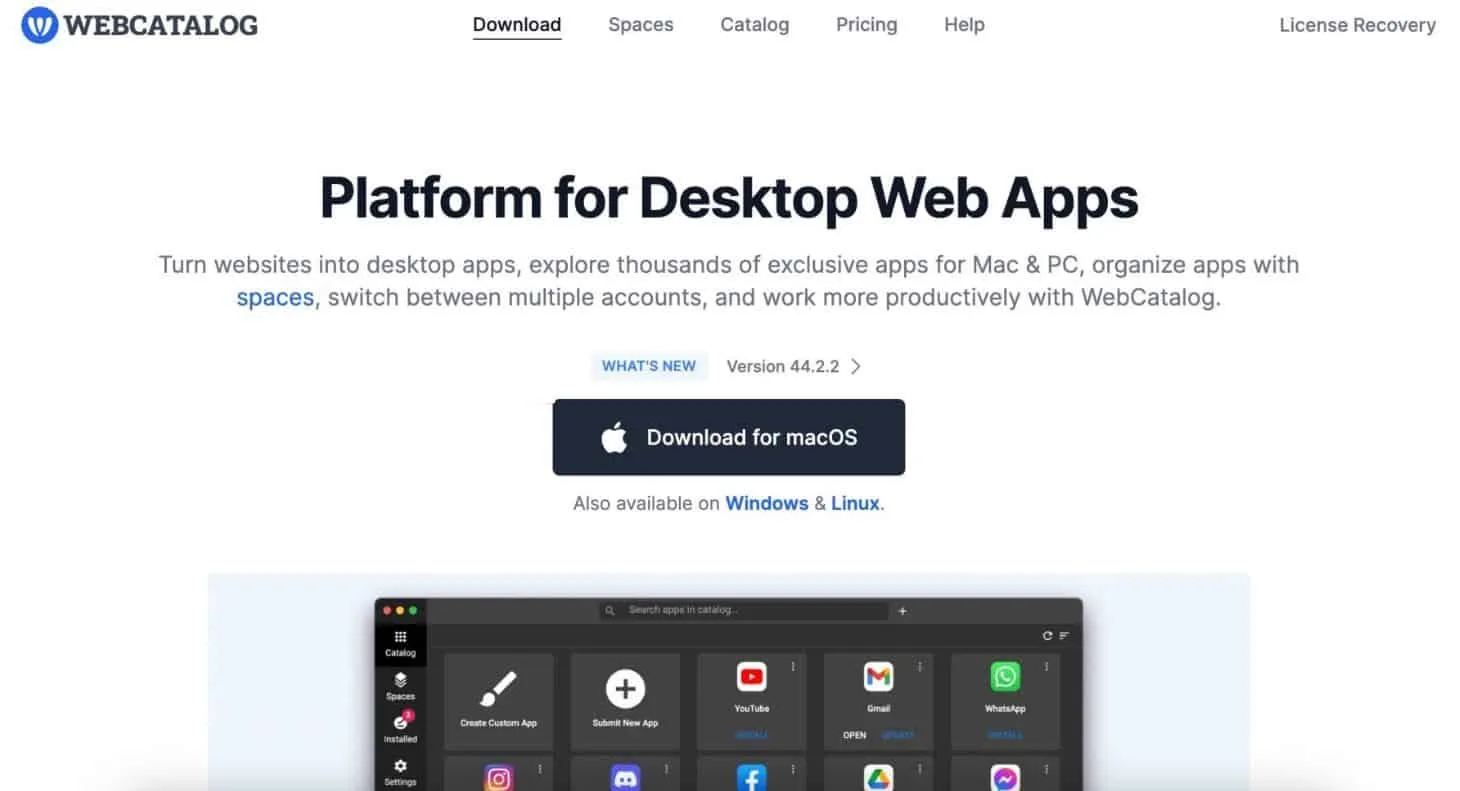
- Una vez que haya descargado e instalado WebCatalog en su Mac, ábralo.
- Vaya a la pestaña Catálogo a la izquierda y haga clic en YouTube .
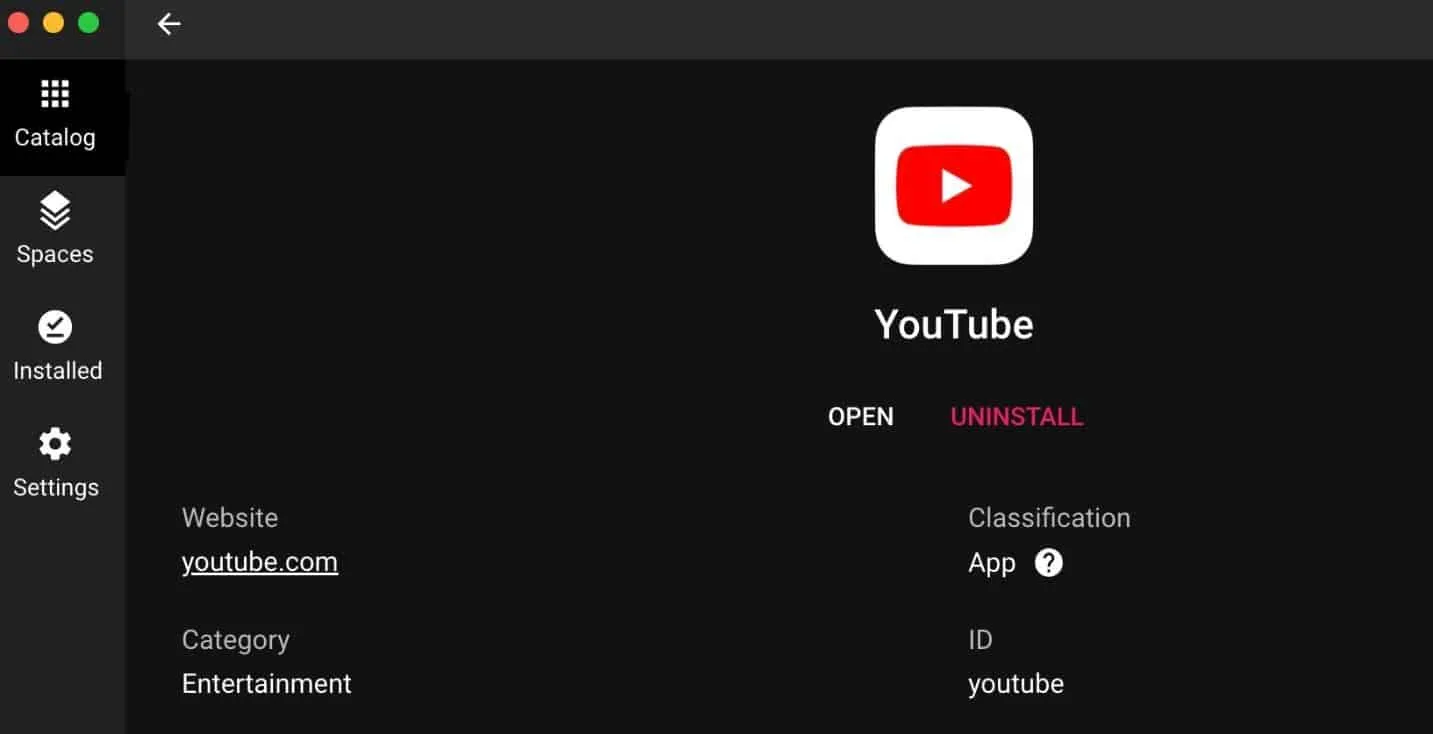
- En la siguiente ventana, haga clic en Instalar .
Ahora puedes acceder a YouTube como una aplicación natural en tu MacBook.
¿Cómo desinstalar la aplicación web de YouTube?
Si cree que el segundo método vale su tiempo y esfuerzo y ahora desea desinstalar la aplicación web de YouTube de Chrom, puede hacerlo siguiendo estos pasos:
- Copie y pegue esto: chrome://apps en la barra de direcciones de Chrome.
- Haga clic derecho en YouTube y haga clic en Eliminar de Chrome .
Eso es todo. Ahora ha desinstalado con éxito la aplicación YouTube de Google Chrome.
La línea de fondo
Bueno, eso es todo lo que tenemos aquí sobre cómo instalar la aplicación YouTube para MacBook . Esperamos que esta guía te haya ayudado. Aparte de la aplicación de Youtube, ni siquiera existe una aplicación de Netflix que se descargue y funcione en una MacBook , así que no te desanimes por tu compra. Si tiene alguna duda, asegúrese de dejar un comentario a continuación.
- Cómo ver YouTube sin anuncios
- Reparar la imagen en imagen (PIP) de YouTube que no funciona en iPhone
- Cómo forzar el modo de escritorio de YouTube en Safari para iPhone y iPad
- Cómo arreglar Netflix o YouTube que no funcionan en Android 13
- YouTube com/Activar 2023 | Guía para la activación de YouTube
- Cómo borrar el historial de búsqueda o visualización de YouTube en la aplicación/PC
Deja una respuesta